1. 下载adb
Windows版本:https://dl.google.com/android/repository/platform-tools-latest-windows.zip
Mac版本:https://dl.google.com/android/repository/platform-tools-latest-windows.zip
Linux版本:https://dl.google.com/android/repository/platform-tools-latest-linux.zip
2. 配置环境变量:adb.exe文件所在目录,例如:D:\adb\adb 具体步骤
3. 连接
连接真机:需要数据线+USB调试模式(开发者选项中,不同品牌手机有所不同,大多是双击手机版本号3~5次,会toast提醒“开发者模式已打开”,具体打开方式可根据手机品牌进行百度查询)
连接模拟器:adb connect 127.0.0.1:端口号
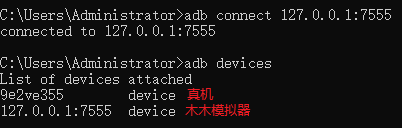
4. adb命令
|
adb version 查看adb版本信息 adb help 查看adb所有命令 adb devices 查看当前已连接设备 adb get-serialno 查看设备号 |
adb root 获取 root 管理员权限(Android版本9以上商用机不支持) adb shell 登录设备shell内核,登陆后可以使用Linux命令 exit 退出shell adb remout 获取分区可写权限,需要root |
|
adb -d 仅连接唯一通过usb连接的安卓设备 adb -e 仅连接唯一模拟器 adb -s <设备号> 指定设备连接 |
adb kill-server 杀死当前adb服务,如果连接不上设备时杀掉重启。 adb start-server 杀掉后重启 adb -p 6666 start-server 重新制定端口号,默认端口号:5037 |
|
adb shell pm list packages 查看包名 -f 显示包和包相关的文件(安装路径) -d 显示禁用的包名 -e 显示当前启动的包名 -s 显示系统应用包名 -3 显示已安装第三方的包名 xxx 加需要过滤的包名,如:xxx = taobao |
adb install <文件路径\apk> 将本地的apk软件安装到设备(手机)上。如手机外部安装需要密码,记得手机输入密码。 -r 覆盖安装 -d 降级覆盖安装 -g 授权/获取权限,安装软件时把所有权限都打开 adb uninstall <包名> 卸载该软件 adb shell pm uninstall -k <包名> 保留应用数据和缓存 adb shell am force-stop <包名> 强制退出该应用 |
|
adb shell getprop ro.product.model 获取设备型号 adb shell getprop ro.build.version.release 获取Android系统版本 adb shell wm size 获取设备屏幕分辨率 adb shell screencap -p /sdcard/mms.png 屏幕截图 adb shell screencap -p /sdcard/screenshot.png 屏幕截图 adb pull /sdcard/mms.png <存放的路径> 将截图导出到本地 adb pull /sdcard/screenshot.png <存放的路径> 将截图导出到本地 adb shell dumpsys activity |find “mResumedActivity” 查看前台应用包名,必须先启动app,适用于Android 8.0以上 adb shell cat /proc/meminfo 获取手机内存信息 adb shell df 获取手机存储信息 adb shell screenrecord <存放路径/xxx.mp4> 录屏,命名以.mp4结尾 adb shell screenrecord --time-limit 10 <存放路径/xxx.mp4> 录屏时间为10秒
|
adb push <本地路径\文件或文件夹> <手机端路径> 把本地(pc机)的文件或文件夹复制到设备(手机) 注意点1:pc机路径与Android机路径,分隔符是不同的。 注意点2:复制失败,大概率是无权限。可先使用上面介绍过的两个命令:adb root;adb remount。 adb shell logcat -c:清理现有日志 adb shell logcat -v time :输出日志,信息输出在控制台 adb shell logcat -v time > <存放路径\log.txt>:输出日志并保存在本地文件 Ctrl+C:终止日志抓取 adb shell logcat -v time *:E > <存放路径\log.txt>:打印级别为Error的信息 日志的等级: -v:Verbse(明细) -d:Debug(调试) -i:Info(信息) -w:Warn(警告) -e:Error(错误) -f:Fatal(严重错误) 抓取日志的步骤先输入命令启动日志,然后操作 App,复现 bug,再 ctrl+c 停止日志,分析本地保存的文件。 adb shell pull /data/anr/traces.txt <存放路径> Anr日志拉取 |